在电脑操作系统中,XP系统是一款经典的操作系统,然而由于官方停止了对XP系统的支持,很多用户在安装新系统时遇到了困难。本文将介绍如何使用雨林木风U盘来...
2025-08-04 150 ????????
E470是一款性能稳定、功能强大的笔记本电脑,本文将为大家介绍如何使用E470安装Windows10操作系统,帮助大家更好地了解和使用这款笔记本电脑。

备份重要文件和数据
在进行任何系统安装之前,我们首先需要做的就是备份重要的文件和数据,以防在安装过程中造成数据丢失。
下载Windows10安装镜像文件
在安装Windows10之前,我们需要先下载相应的Windows10安装镜像文件,可以通过微软官方网站或其他可信渠道进行下载。
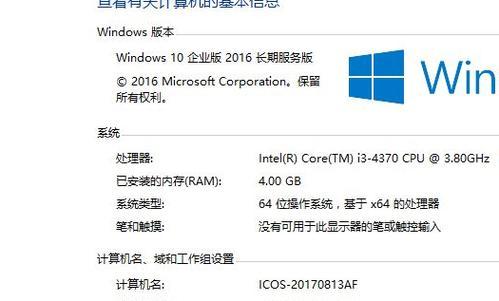
制作启动盘
使用一个可用的USB驱动器或DVD光盘来制作一个Windows10的启动盘,这样我们才能用它来启动并安装系统。
设置启动顺序
在E470启动时按下相应的按键(通常是F12或F2),进入BIOS设置界面,将启动顺序设置为从USB或DVD启动。
插入启动盘并重启电脑
将制作好的Windows10启动盘插入E470,然后重启电脑,确保电脑从启动盘中启动。

选择语言和区域设置
在Windows10安装界面中,选择适合您的语言和区域设置,并点击下一步继续。
点击“安装”按钮
在安装界面上,点击“安装”按钮开始安装Windows10操作系统。
同意许可协议
阅读并同意Windows10的许可协议,然后点击“下一步”继续安装。
选择安装类型
在安装类型界面上,选择“自定义:仅安装Windows(高级)”选项,这样我们可以对分区进行自定义设置。
创建系统分区
在分区界面上,点击“新建”按钮创建一个系统分区,然后将其大小设置为您想要的大小,一般建议保留一部分空间用于未来的系统升级和软件安装。
完成分区设置
完成系统分区的创建后,点击“下一步”继续安装,Windows10将会自动在系统分区上进行安装。
等待安装完成
在这个阶段,我们需要耐心等待Windows10的安装过程,这可能需要一些时间,取决于您的电脑性能和安装文件的大小。
设置用户账户
在安装完成后,系统会要求您设置一个用户账户,包括用户名和密码等信息,根据提示进行设置即可。
更新和安装驱动程序
安装完成后,我们需要立即更新Windows10系统,并安装相应的驱动程序,以确保系统的正常运行和最佳性能。
安装所需软件
最后一步是根据个人需要安装所需的软件,如常用办公软件、浏览器、媒体播放器等,使E470能够满足个人和工作需求。
通过本文的简易指南,您已经了解了如何使用E470安装Windows10操作系统的详细步骤和技巧。希望这些内容能帮助您更好地使用和享受E470这款优秀的笔记本电脑。
标签: ????????
相关文章

在电脑操作系统中,XP系统是一款经典的操作系统,然而由于官方停止了对XP系统的支持,很多用户在安装新系统时遇到了困难。本文将介绍如何使用雨林木风U盘来...
2025-08-04 150 ????????
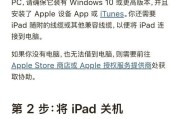
在日常使用电脑上网的过程中,我们经常需要更换网络密码。然而,有时候我们可能会遇到一些问题,如更换密码后无法连接网络、输入新密码后提示错误等。我们应该如...
2025-08-03 175 ????????
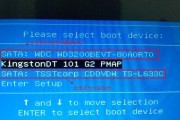
在如今数字化快速发展的时代,电脑已经成为我们日常生活中必不可少的工具之一。然而,许多人在装系统这一环节上常常遇到各种困难,不仅浪费了时间,还可能导致数...
2025-08-02 127 ????????

在电脑使用过程中,我们常常会遇到系统崩溃、病毒感染等问题,导致系统无法正常启动。这时,使用Ghost工具可以帮助我们快速恢复系统,保护重要数据。本文将...
2025-08-02 187 ????????

在使用Dell灵越5458笔记本电脑时,可能会因为一些原因需要重新安装操作系统。本文将详细介绍如何在Dell灵越5458上安装系统,以及在安装过程中需...
2025-08-02 154 ????????

随着科技的不断发展,我们越来越依赖于电脑和手机。然而,使用华硕电脑手机的过程中,我们有时会遇到各种错误信息,如蓝屏、死机、应用程序崩溃等。这些错误信息...
2025-08-02 141 ????????
最新评论